【PS抠图】魔术棒/快速选择/通道/磁性套索
1、打开要抠的图,复制一层或者双击背景图层解锁图层
2、从左至右,一个灰色方框开始
分别为新选区(不同选区之间没有关系,后者显示,前者自动取消)、添加到选区(前后选区的并集)、从选区减去(前面的选区减去后面的)、与选区交叉(交集)
魔术棒工具的容差与颜色相关,适合抠有一部分为纯色或接近纯色、边缘清晰的图片。

3、选择添加到选区,点击要抠掉(/要保留)的区域,然后直接(/反向选择后)删除

4、抠完后使用描边/叠加新的背景看一下效果,没问题就直接保存为PNG格式
【图·清恽寿平】
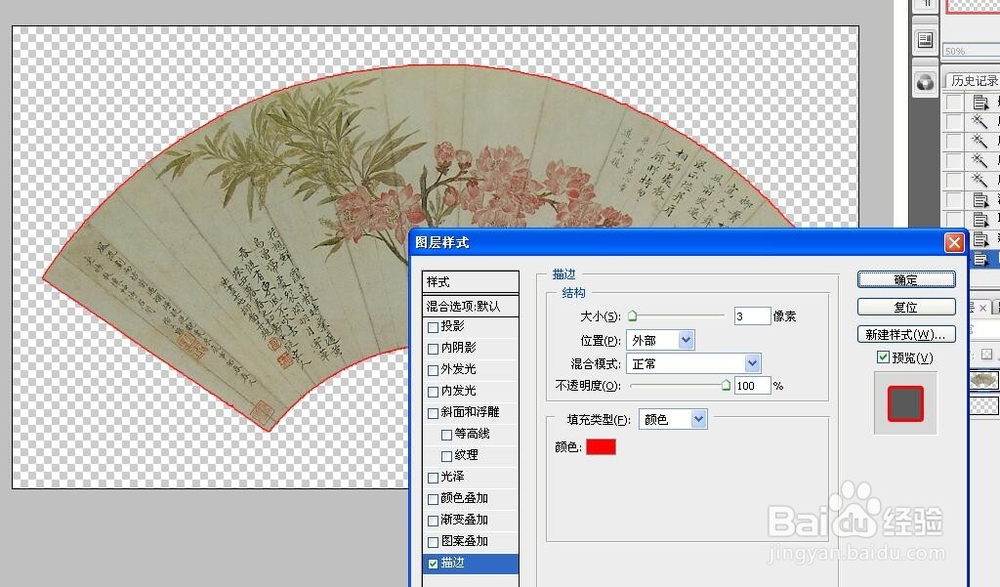
1、左到右,新选区、添加到选区、从选区减去
与魔术棒工具差不多,可以调整画笔,与选区、颜色相关,适合边缘清晰的图。

2、如果是包围型的图建议分成多次删除,不然容易这样

3、分多次删除抠完整张图,保存
【图·高海《颤抖吧阿部》】

1、实际是利用通道,做成对比度强烈的新通道,然后建立选区的方法
适合三个通道里有对比明显、至少边缘清楚的图
2、(以RGB色彩模式的图为例)
观察图片的三个通道(红、绿、蓝),寻找要抠的部分与其他部分对比最强的一个通道,事例为绿色通道最佳


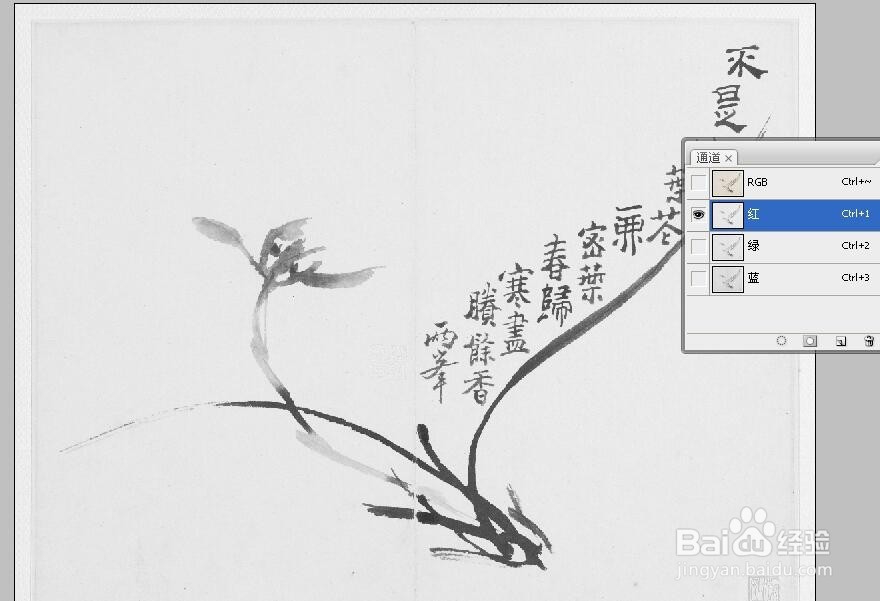
3、左键点击绿通道拖到下方“创建新通道”处
接下来的一部分操作在绿副本通道进行

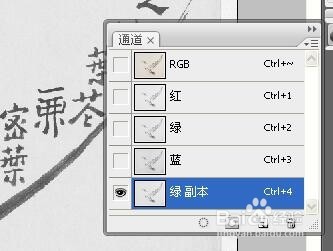
4、打开曲线
选择“在图像中取样以设置黑场”,然后点击图像中想变黑的部分
选择“在图像中取样以设置白场”,然后点击图像中想变白的部分
将图片调整为如图,可再用画笔座做处理
确定

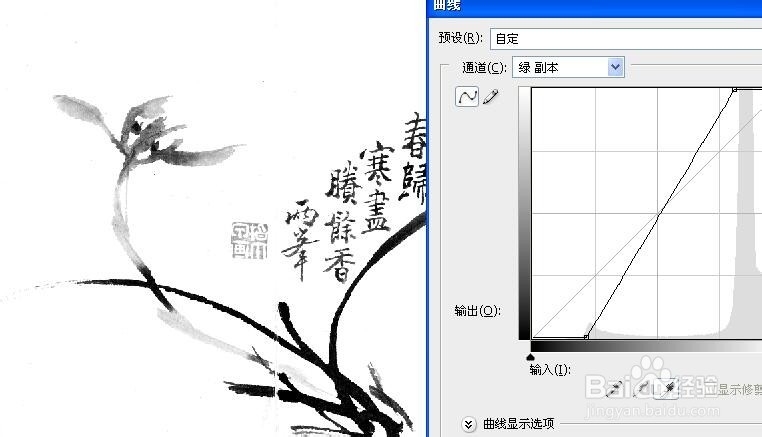
5、按住Ctrl左键单击绿副本通道-载入选区(此时选区选中的为白色部分)
返回RGB通道,返回图层,删除
此时效果

6、利用描边检查,再用橡皮/图层蒙板擦去多余的部分,最后保存
【图·清罗聘】

1、磁性套索十分方便,比魔术棒、快速选择精准,而且对图的要求更小,只要边缘清晰,磁性套索会自动贴近边缘,最后闭合形成选区
也可以在之间左键单击,添加新的描点

2

3、效果、描边检查
【图·郑合惠子】


1、抠图的办法有很多,建议可以多种抠图方法混用
比如抠人像的时候,以通道抠头发,以磁性套索抠主体,再以其他方法辅助
图为示例
【图·渡边麻友/铃木爱理】

